Benutzer von Ubuntu Unity müssen mit dem Hot-Ecken-Tool vertraut sein, mit dem Sie ganz einfach benutzerdefinierte Funktionen festlegen können, die ausgeführt werden sollen, wenn der Mauszeiger in die Ecke des Bildschirms bewegt wird.
Hot Corner können für jede der vier Ecken des Bildschirms festgelegt werden, um produktive Aktionen auszuführen, wie z. B. alle Fenster minimieren, um den Desktop anzuzeigen, das Anwendungsraster anzuzeigen, eine Anwendung zu starten oder auch einen Befehl auszuführen run.
Ab Ubuntu 17.04 wurde die Unity-Desktop-Umgebung durch GNOME ersetzt, und seitdem fehlen die heißen Ecken corner. GNOME hat diese Funktion nicht.
Nun, nicht gerade, wenn Sie GNOME für die Welt der Erweiterungen öffnen open. Mit GNOME-Erweiterungen zusammen mit GNOME-Optimierungen können Sie die heißen Ecken in Ubuntu zurückholen.
Aktivieren von Hot Corners in Ubuntu 17.04 und höher
Dieses Handbuch wurde auf Ubuntu 18 . getestet.04 LTS, aber es sollte kein Problem sein, es in Ubuntu 17 anzuwenden.04 und Ubuntu 17.10 auch.
1. GNOME-Erweiterungen aktivieren
Sie müssen GNOME Shell-Erweiterungen installieren, um die Leistungsfähigkeit der Erweiterungen nutzen zu können. Gehen Sie zu unserer Schritt-für-Schritt-Anleitung zur Installation von GNOME-Erweiterungen und fahren Sie dann mit dem nächsten Schritt fort.
2. GNOME-Optimierungen installieren
GNOME-Optimierungen helfen Ihnen bei der Konfiguration der heißen Ecken. Starten Sie 'Terminal' und geben Sie den folgenden Befehl ein, um es zu installieren.
sudo apt installiere gnome-tweaks
3. Installieren Sie die GNOME-Erweiterung für benutzerdefinierte Ecken
Gehen Sie zur Seite "Benutzerdefinierte Ecke" und drehen Sie den Schieberegler auf EIN. Fahren Sie fort und klicken Sie auf "Installieren", wenn Sie das Dialogfeld sehen.
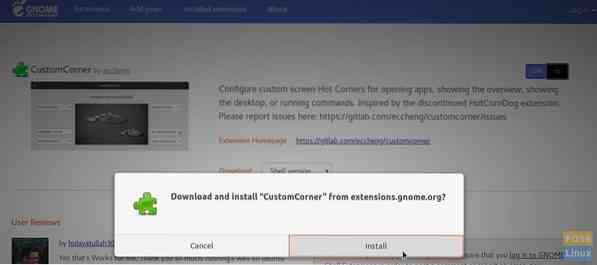
Das ist es. Die Custom Corner-Erweiterung sollte auf Ihrem Computer installiert sein. Sie können die heißen Ecken von GNOME-Tweaks konfigurieren.
4. Konfigurieren der heißen Ecken
Gehen Sie zu "Aktivitäten" und öffnen Sie "Tweaks".'
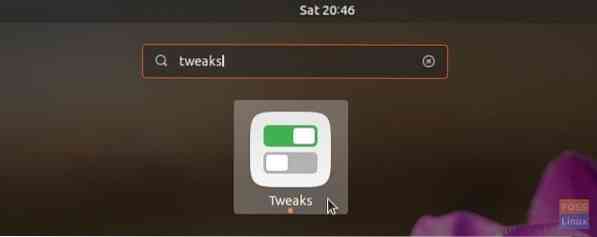
Klicken Sie auf "Erweiterungen" und dann auf das Einstellungssymbol im Abschnitt "Benutzerdefinierte Ecke".
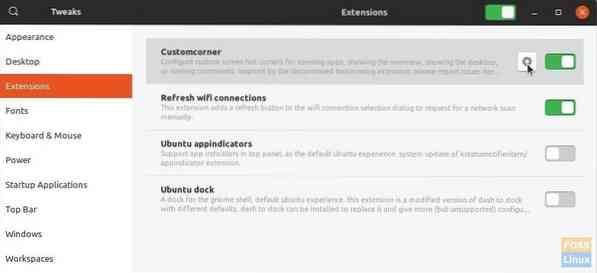
Verwenden Sie die Dropdown-Liste, um die Hot Corner-Aktionen festzulegen. Im folgenden Screenshot habe ich beispielsweise oben rechts „Apps-Raster anzeigen“, rechts unten „Desktop anzeigen“ und links unten „Übersicht anzeigen“ eingestellt.
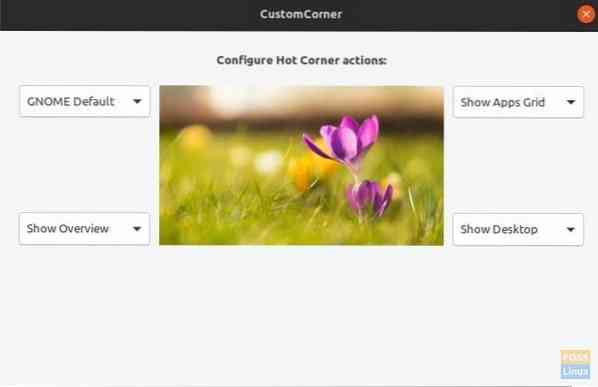
Immer wenn Sie mit der Maus über die Ecken fahren, sollten Sie die Aktion sehen! Ich liebe die Aktion „Desktop anzeigen“, die alle geöffneten Fenster minimiert und den Desktop sofort anzeigt!
 Phenquestions
Phenquestions



